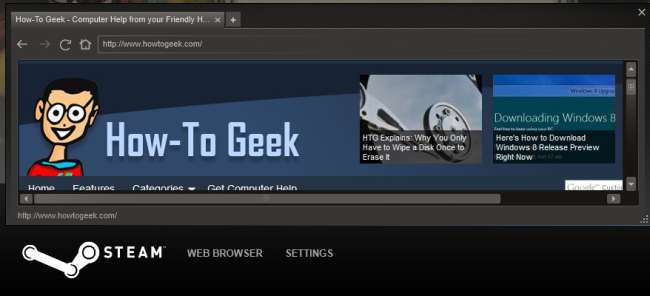
Nếu bạn là một game thủ PC, rất có thể bạn đã quen thuộc với Steam của Valve và sử dụng nó thường xuyên. Steam bao gồm nhiều tính năng thú vị mà bạn có thể không nhận thấy nếu chỉ sử dụng nó để cài đặt và khởi chạy trò chơi.
Những mẹo này sẽ giúp bạn tận dụng SSD để có thời gian tải trò chơi nhanh hơn, duyệt web từ trong trò chơi, tải xuống trò chơi từ xa, tạo bản sao lưu trò chơi của bạn và sử dụng các tính năng bảo mật mạnh mẽ.
Di chuyển thư mục trò chơi
Steam lưu trữ tất cả các trò chơi đã cài đặt của bạn trong thư mục Steam của bạn. Điều này bình thường tốt nhưng đôi khi nó không tối ưu - ví dụ: một trong các ổ cứng của bạn có thể bị đầy hoặc bạn có thể muốn đặt trò chơi trên một ổ cứng thể rắn (SSD) nhỏ hơn để tận dụng thời gian tải nhanh hơn. Bạn có thể thực hiện việc này bằng các lệnh Windows chuẩn, nhưng Steam Mover tự động hóa quá trình này. Sử dụng Steam Mover, bạn có thể dễ dàng di chuyển một trò chơi đã cài đặt đến một vị trí khác trên hệ thống của mình. Steam Mover tạo ra một Nổi bật trong thư mục Steam, vì vậy trên Steam có vẻ như trò chơi vẫn nằm trong thư mục Steam.
Steam Mover thậm chí có thể hiển thị cho bạn các lệnh mà nó sẽ chạy, vì vậy bạn có thể tự chạy chúng - nếu bạn thực sự muốn. Công cụ này cũng sẽ hoạt động với các thư mục khác trên hệ thống của bạn - không chỉ trò chơi Steam.

Sử dụng lớp phủ hơi nước
Nhấn Shift + Tab trong khi chơi trò chơi Steam để hiển thị lớp phủ Steam. Từ lớp phủ, bạn có thể trò chuyện với bạn bè trên Steam, dễ dàng chụp, xem và tải lên ảnh chụp màn hình - hoặc thậm chí tải trình duyệt web mà không cần Alt-Tabbing ra khỏi trò chơi của bạn. Điều này có thể thuận tiện nếu bạn đang tìm kiếm hướng dẫn cho trò chơi bạn đang chơi hoặc chỉ duyệt web trong thời gian ngừng hoạt động trong trò chơi nhiều người chơi.
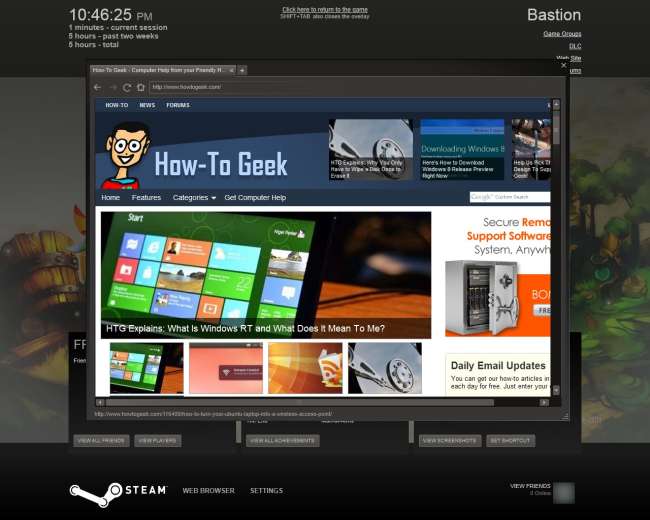
Nếu bạn không thấy lớp phủ, hãy mở cửa sổ cài đặt của Steam (nhấp vào menu Steam và chọn Cài đặt), chọn tab Trong trò chơi và bật hộp kiểm Bật trong trò chơi cộng đồng Steam. Lớp phủ cũng có thể bị vô hiệu hóa trên cơ sở mỗi trò chơi - nhấp chuột phải vào trò chơi trong thư viện Steam của bạn, chọn Thuộc tính và xác minh hộp kiểm Bật cộng đồng Steam trong trò chơi được bật. Hãy nhớ rằng lớp phủ không hoạt động bình thường với một số trò chơi cũ hơn.
Tải xuống trò chơi từ xa
Nếu bạn để Steam chạy trên PC chơi game ở nhà, bạn có thể bắt đầu tải xuống trò chơi từ trình duyệt web (hoặc ứng dụng Steam dành cho Android hoặc iOS) và trò chơi sẽ sẵn sàng chơi khi bạn về nhà. Để bắt đầu tải xuống từ xa từ trình duyệt web của bạn, hãy mở Trang cộng đồng Steam , đăng nhập bằng tài khoản Steam của bạn, xem danh sách trò chơi của bạn và nhấp vào một trong các nút tải xuống.
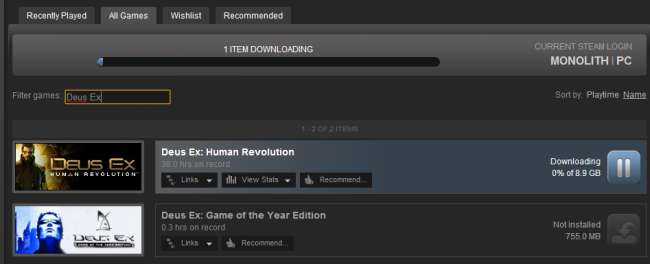
Tạo bản sao lưu trò chơi
Một số người bỏ lỡ việc sao lưu ngoại tuyến trò chơi của họ để họ có thể cài đặt chúng từ đĩa nếu kết nối mạng của họ gặp sự cố - điều này có thể hữu ích nếu bạn muốn di chuyển trò chơi giữa các máy tính mà không cần tải lại chúng. Bạn có thể dễ dàng tạo bản sao lưu của một hoặc nhiều trò chơi đã cài đặt bằng cách nhấp vào menu Steam, nhấp vào Sao lưu và khôi phục trò chơi và lựa chọn Sao lưu các trò chơi hiện đã cài đặt . Chọn trò chơi bạn muốn sao lưu và chọn vị trí cho tệp sao lưu của bạn, chẳng hạn như ổ cứng ngoài. Bạn có thể dùng Khôi phục bản sao lưu trước đó tùy chọn để khôi phục trò chơi trong tương lai.
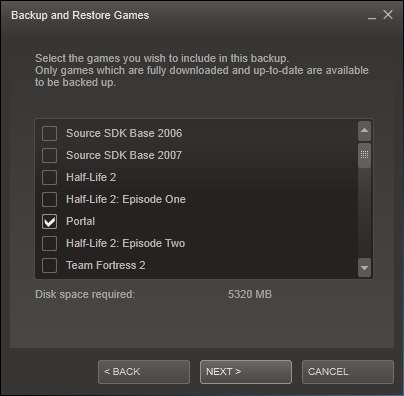
Có một cách khác để bạn có thể tạo bản sao lưu trò chơi của mình hoặc chuyển trò chơi sang máy tính mới. Chỉ cần sao chép toàn bộ thư mục Steam của bạn. Không giống như nhiều chương trình, Steam sẽ không phàn nàn về việc thiếu cài đặt đăng ký nếu bạn di chuyển thư mục của nó giữa các máy tính - bạn chỉ có thể sao chép thư mục Steam và khởi chạy Steam.exe mà không cần phải cài đặt Steam hoặc tải lại trò chơi của mình.
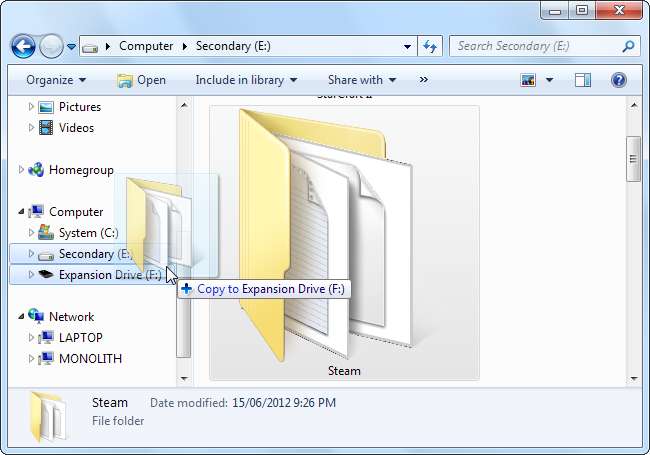
Bật Steam Guard để bảo mật
SteamGuard hiện được bật theo mặc định, nhưng bạn nên kiểm tra và xác minh rằng nó đã được bật chưa. Khi bạn đăng nhập vào Steam từ một máy tính mới, SteamGuard sẽ gửi mã qua email cho bạn. Bạn sẽ cần mã này để đăng nhập vào Steam. Điều này ngăn mọi người chiếm đoạt tài khoản Steam của bạn trừ khi họ cũng có quyền truy cập vào địa chỉ email của bạn.
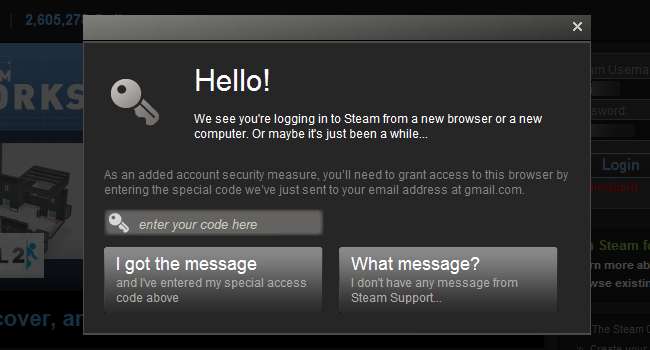
Để xác minh rằng nó đã được bật, hãy nhấp vào menu Steam, chọn Cài đặt và tìm trường Trạng thái bảo mật trên tab Tài khoản.
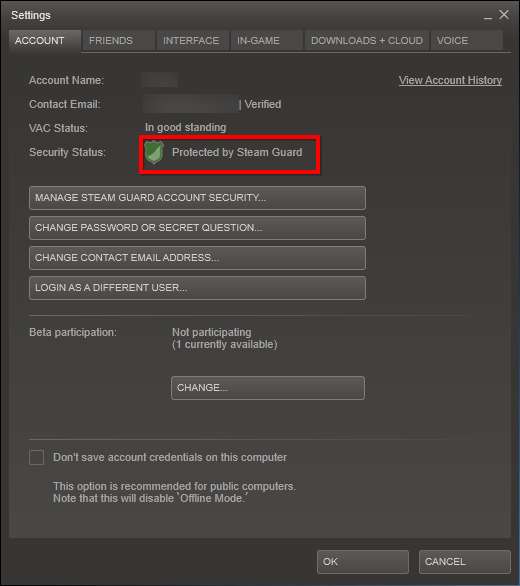
Bạn có bất kỳ mẹo hoặc thủ thuật nào khác để chia sẻ không? Để lại một bình luận và cho chúng tôi biết về họ!







